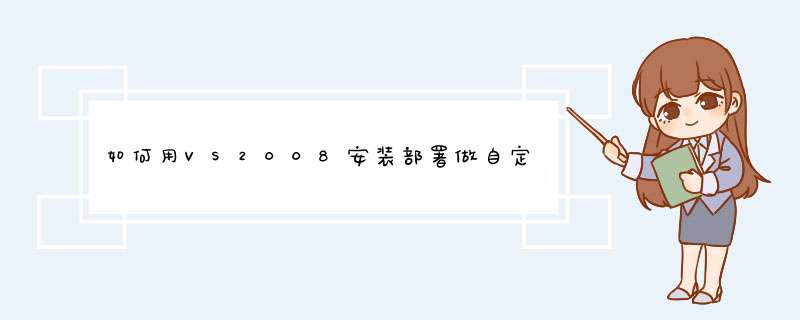
有时我们除了需要安装系统必备组件之外,还需要做自定义的子安装程序,如我的系统安装程序就需要同时安装Oracle精简客户端(网上下载的精简30版,以下简称JOracle30)才能支撑系统数据库的应用,怎样才能让VS2008部署程序自动执行这套JOracle30的安装程序呢?
我首先想到的是用程序去实现,必竟大名鼎鼎的InstallShield安装系统也是MS做的,VS2008部署程序应该也是集成的InstallShield吧,用DoInstall脚本函数还是能轻而易举地调用其他安装程序的。可是,我将IDE翻了个遍也没有找到VS2008部署系统的程序入口,感情是人家根本就没有提供脚本程序让你写吧?C#到是可以写个类来控制,可我的是VC++程序,折腾半天还不知能不能用,还是另外找条路吧。
于是好一阵闹腾,网上帖子都翻遍了,都是不咸不淡,语焉不详,正心灰意冷时,突然想起了在系统安装部署制作时,要选择系统必备项,是不是可以将Joracle30作为系统必备项让部署程序进行选择呢?这样的安装程序可能既专业又优雅。这样我的突破重点就是如何针对VS2008做自定义的系统必备项了。结果证明我的方向是完全正确的,经过半天的努力,终于成功了!现将 *** 作步骤整理如下,希望能对如我一般陷此困惑的朋友有所帮助,或能抛砖引玉!
(1)将自定义的安装程序COPY至Bootstrapper文件夹中
VS2008的系统必备项是用特定文件路径和xml描述文件一起构成的,这点倒是和JAVA应用服务器很像。这个Bootstrapper是具体路径在我的机器中是:“C:/Program Files/Microsoft SDKs/Windows/v60A/Bootstrapper/Packages”。在这个目录中,您可很清楚地看到在VS2008部署程序中可选的所有的组件,呵呵。我们要依葫芦画瓢同样建一个文件夹“Oracle精简客户端”这样的系统必备组件。名称就起“Oracle9i客户端精简版30”好了。如下:
在“Oracle9i客户端精简版30”文件夹中,断续建一个“zh-CHS”安装本地化文件夹,将安装程序COPY进这个文件夹中,如:
我的Oracle精简客户端安装有两文件,“Oracle9i客户端精简版30msi”和“Oracle9i客户端精简版3[1]0part2rar”。
至此,我们将系统必备项所需的目录结构建好了,但是还不行,还需要将描述文件手动构建起来,其实就是两个xml文件。
(2)创建产品清单和程序包清单
产品清单其实就是“Oracle9i客户端精简版30”文件夹下的那个productxml文件;程序包清单其实就是“zh-CHS”文件夹下的packagexml文件。
Productxml文件的清单如下:
<xml version="10" encoding="utf-8">
<Product ProductCode="Oracle9i 精简客户端3_青蛙王子" xmlns="htt p:/ /schemasmicrosoftc om/developer/2004/01/bootstrapper">
</Product>
这倒没什么可说的,倒是这个ProductCode究竟是不是一定用精简客户端安装的ProductCode我还没有发现有什么弊端,我在一台已安装精简客户端的机器的注册表将实际的ProductCode找了出来,但是没有用它,反正我用"Oracle9i 精简客户端3_青蛙王子"这个字符串也能工作。
Packagexml文件的清单如下:
<xml version="10" encoding="utf-8">
<Package Name="Oracle9i 精简客户端3_0" Culture="Culture" xmlns="htt p:/ /schemasmicrosoftc om/developer/2004/01/bootstrapper">
<InstallChecks>
<RegistryCheck Property="ORACLE_INST" Key="HKLM/SOFTWARE/Microsoft/ORACLE/inst_loc" Value="C:/Program Files/Oracle/Inventory"/>
</InstallChecks>
<PackageFiles CopyAllPackageFiles="false">
<PackageFile Name="Oracle9i客户端精简版3[1]0part2rar"/>
<PackageFile
Name="Oracle9i客户端精简版30msi"
HomeSite="HomeSiteName_32" />
</PackageFiles>
<Commands Reboot="Defer">
<Command PackageFile="Oracle9i客户端精简版30msi" Arguments=''>
<InstallConditions>
<BypassIf Property="ORACLE_INST" Compare="ValueExists"/>
</InstallConditions>
</Command>
</Commands>
</Package>
Package 元素的 Name 属性的值 其实就是 在VS2008部署程序的系统必备选择框中显示的组件名称。
<PackageFiles>元素用来指定组件包括的文件,要将每个安装文件要用子元素<PackageFile>指定出来哦,VS2008部署程序在编译生成安装文件时,就是按这个清单将组件的文件COPY过去的。
<InstallChecks> < Commands >这两个元素是要配对的,和struts框架的控制文件一样,它们的主要作用就是利用注册表项或文件来判断组件是否需要安装。我是用注册表来判断oracle是否已经在客户端上安装,就需要用<RegistryCheck>元素来检查,用“HKLM/SOFTWARE/Microsoft/ORACLE/inst_loc”这个注册表键来判断检查,并给这个检查项目起个名字叫“ORACLE_INST”。
<Command>元素则是在<InstallConditions>元素指定的条件满足时,执行相应的组件安装程序,这里我的安装程序是“Oracle9i客户端精简版30msi”,是一个普通的安装程序,没有参数。
<InstallConditions>元素我的理解就是指定安装条件啦,<BypassIf Property="ORACLE_INST" Compare="ValueExists"/>一句我的想法是:如果注册表存在“HKLM/SOFTWARE/Microsoft/ORACLE/inst_loc”这个键就认为已经安装了Oracle客户端,就不用执行精简客户端安装,否则视为没有安装,就要执行。
(3)配置完毕!
我们到VS2008部署程序的系统必备选择项中找找,果真发现了“Oracle9i 精简客户端3_0”这个组件了。如下图:
呵,以下就是选择他,编译生成部署项目即可。在生成的安装目录中,精简客户端目录就在其中。 (4)运行setupexe文件,即可执行安装程序了,记住了,不是执行msi文件,msi安装文件不能进行系统必备组件的判断安装。系统必备组件安装如下图。
(5)有一点遗憾的是,我的本意如果客户端已经安装了Oracle客户端,就不用执行精简客户端安装,没有安装,就要执行。可我将这个安装软件在已经安装了Oracle客户端的机器上试运行时,安装软件还是提示需要安装“Oracle9i 精简客户端3_0”,虽然安装过程一闪而过,可能实际上并没有执行
最近一直在做winform程序,做完后程序打包很头疼,第三方打包工具,好用的花钱,不花钱的不好用,最后只能用vs自带的打包工具了!
打包过程vs2010(包含卸载功能):
1、 添加安装和部署。
首先打开一个要进行打包的项目的设计界面,然后点击vs上的“文件”→“添加”→“新建项目”→“已安装的模板”→“其他项目类型”→“安装和部署”→“Visual Studio Installer”→“安装项目”。
然后为安装项目起一个名称,再选择一个安装位置,如图:
最后点击确定。如图:
2、 配置应用程序文件夹
选中应用程序文件夹,在右边空白位置右键“添加”→“项目输出”→“主输出”,如图:
最后点击“确定”,如图:
如果程序中用到了外部的文件,那么可以继续 *** 作:
右键“添加”→“文件”,选择要添加的文件,如图:
现在应用程序文件夹部分就处理完了。
3、 创建快捷方式
快键方式可以创建两个:“开始”菜单一个,桌面一个
1)、创建“开始”菜单中的快捷方式:
点击中的‘用户的“程序”菜单’,在右面空白处右键
“添加”→“创建新的快捷方式”,然后选择“应用程序文件夹”下的程序的exe文件,如图:
然后给快捷方式起名,
再设置快捷图标,
右键新创建的快捷方式的名称,打开“属性窗口”,通过Icon属性设置快捷方式的图标,如图:
2)、创建桌面的快捷方式图标:
过程同 创建“开始”菜单中的快捷方式一样
4、 更改默认安装目录:
右键“应用程序文件夹”→“属性窗口”里的“DefaultLocation”属性可以更改默认的安装目录,
改前:
改后:
5、 打包时,如果需要把对应的NET Framework 打到安装包中,此时促进行如下 *** 作:
右键安装项目名→“属性”→“系统必备”,勾选对应的系统必备组件
然后指定系统必备组件的安装位置,
注:如果选“从组件供应商的网站上下载系统必备组件”(安装客户端时,pc机需联网)
如果选“从我的应用程序相同的位置下载系统必备组件”,那么打包时将会从程序中把组件打进去
(安装客户端时,pc机无需联网——推荐)
6、 添加卸载功能
在应用程序文件夹右边空白处,右键->添加->文件,选择c:\windows\system32文件夹下的msiexecexe文件。然后重命名为Uninstallexe。改不改名字都可以。如图:
用鼠标左键单击安装项目名,查看其属性,注意不是右键,属性。查看其ProductCode属性。然后复制该属性的值。如图
然后打开刚创建的那个卸载快捷方式的属性对话框,在Aguements属性中输入"/x {ProductCode}",将ProductCode替换为刚粘贴的值
最后点击生成打包程序即可
7、 用winrar将vs生成的安装程序打成一个 exe包(方便安装)——前提,一定安装了winrar压缩软件
进行到第六步时,用vs为winform程序打包就已经完成了,不过此时会在安装程序的Debug文件夹生成2个文件夹、1个exe文件和1个msi文件,而exe安装时,又依赖于msi文件,另外两个文件夹是对应的 NET Framework 组件,
这个时候给客户安装时拷贝过去的内容较多,也容易安装出错,如果把这些安装内容都打在一起,形成一个 exe 文件,就比较方便了,
此时,可以用winrar的 自解压格式压缩文件 来实现,实现过程:
1>将要打在一起的文件及文件夹全部选中,右键→“添加到压缩文件”,在打开的压缩面板的“常规”选项卡中勾选“创建自解压格式压缩文件”,此时会发现默认的压缩文件名编程了 exe 后缀名了;压缩方式最好选择“存储”,这样打包后的程序会很快解压缩并运行。如图:
2>设置运行文件:再切换到“高级”选项卡,点击“自解压选项”,“常规”里设置程序解压后运行的文件(这个很重要)如图:
3>设置安装程序文件的图标:
切换到“文本和图标”,点击“从文件加载自解压文件图标”后的“浏览”按钮,选择安装程序文件的图标,如图:
先不要着急点击“确定”,还有最后一项设置~ ~ ~
4>切换到“模式”下,勾选“解包到临时文件夹”和“全部隐藏”,一路点击“确定”,打工告成!!
8、 完成了!
此时我们会看到Debug下是这样的:
“测试安装程序exe”就是最中生成的打包文件,直接点击运行就行了!!
(1)首先是将C#窗体程序打包成安装文件,可以选择VS2010自带的打包项目,或是通过Installshield进行打包,因为你要将C#程序所需的类库啊,NET Framwork(或是直接将NET Framwork安装到客户机器)打进安装包。
(2)SQL 数据库呢,你必须安装在一个服务器上,其他用户就不用安装SQL Server了,你可以配置数据库连接字符串去连接服务器上面的SQL。
(3)就OK啦。
在Microsoft Visual Studio中打开你写好的程序,按f5键(或者菜单中“调试---启动调试”),如果你的程序没有问题你的应用程序将会被启动,同时在你写好的程序目录中\bin\Debug目录下回生成一个你的程序exe文件,如果你的程序不依赖一些文件,那么这个exe文件就是你需要的程序,可以直接拷贝到其他地方运行使用,制作setup安装程序建议用Setup Factory 这个软件,很简单,你下载一个自己看看就会了
照下面的一步步做,就可以做成安装程序包了
1 新建安装部署项目
打开VS,点击新建项目,选择:其他项目类型->安装与部署->安装向导(安装项目也一样),然后点击确定。
2 安装向导
关闭后打开安装向导,点击下一步,或者直接点击完成。
3 开始制作
安装向导完成后即可进入项目文件夹:
双击"应用程序文件夹"在右边的空白处右击,选择添加->文件,将你的做的应用程序的可执行文件和相应的类库和组件添加进来。然后右击你的文件,创建快捷方式,然后把快捷方式分别复制或剪切到左边的"用户的'程序'菜单"和"用户桌面"中。这样安装程序安装完成后会在 "开始->所有程序"和"桌面"上生成程序的快捷方式。也可以直接在"用户的'程序'菜单"和"用户桌面"相应目录下新建快捷方式,然后定位到你的文件。
然后右击左边的"应用程序文件夹"打开属性对话框:将属性中的"DefaultLocation"的路径中的"[Manufacturer]"去掉,不然的话做好的安装程序默认安装目录会是"C:\Program Files\你的用户名\安装解决方案名称";
然后打开解决方案管理器,右击你的解决方案名称,选择属性:打开的属性页中,选择"系统必备", 在打开的系统必备页中,在"指定系统必备安装组件的位置"中选中如下选择项:从与我的应用程序相同的位置下载系统必备组件。选上以后,在生成的安装文件包中包含NetFramework组件 。好了,这样就完成99%了,然后点击"生成->生成解决方案",哈,生成成功!
4 制作完成
现在打开解决方案文件夹下的Debug文件夹,就可以看到生成的安装文件了。
5 关于"卸载"功能的添加
上面只介绍了简单的生成安装的方法,但是在VS2005下并没有直接生成卸载程序的功能,所以我们只好用msi来实现了, *** 作方法如下:
在添加你的应用程序项目的时候,多添加一个msiexecexe进去,这个文件在c:\windows\system32文件夹下,添加进去以后,为了让他更像个卸载程序,把他的名字改成"Uninstallexe",当然这个关系不大,改不改都行。
然后创建一个快捷方式,放到"开始-程序"中,接下来我们要做的就是查找这个部署项目的ProductCode了,鼠标左键单击项目名称,记住是左键单击,然后点击属性标签,注意:不是右击的属性,这个区别很大,这时你就可以看到ProductCode了。
然后打开你创建的那个快捷方式的属性对话框,在Aguements属性中输入"/x {ProductCode}",好了,然后点击"生成解决方案"即可生成带有卸载功能的安装程序了。
打包项目添加好项目输出以后
右键打包项目 属性 系统必备
从于我的应用程序相同的位置下载系统必备组件
这样打出的包就可以吧net以及其他所依赖的东西打到安装包里
安装时会自动检测目标机器上的net版本 并自动对其升级到你需要的版本
这样不会出现因为net版本造成的运行环境不一致
以上就是关于如何用VS2008安装部署做自定义的子安装程序全部的内容,包括:如何用VS2008安装部署做自定义的子安装程序、C# 的窗体怎么生成exe安装文件、用C#语言通过VS2010编写的窗体应用程序和SQL2008R2的数据库怎么打包才能在没有VS和SQL的电脑上能正常运行等相关内容解答,如果想了解更多相关内容,可以关注我们,你们的支持是我们更新的动力!
欢迎分享,转载请注明来源:内存溢出

 微信扫一扫
微信扫一扫
 支付宝扫一扫
支付宝扫一扫
评论列表(0条)